على الرغم من أن الشركات المصنعة للهواتف الذكية مثل Samsung و Xiaomi قللت من كمية برامج bloatware في أجهزتها، فإن أجهزة Android ليست خالية من bloatware حتى الآن! إذا كنت تريد التحكم الكامل في هاتفك، فإن هذه التطبيقات تصبح عقبات في طريقك. لذا، يقودنا ذلك إلى السؤال: ما الحل لتعطيل أو إزالة تطبيقات النظام على هواتف الأندرويد وبدون صلاحية الروت؟
إذا كنت لا تعرف برامج bloatware، فهي عبارة عن تطبيقات غير ضرورية مثبتة مسبقًا، والتي لا تستخدمها بشكل منتظم أو نادرًا ما تستخدمها. على سبيل المثال، لا يجوز لك استخدام Google Chrome (ربما تفضل Mozilla Firefox)، لكنه لا يزال مثبتًا في هاتفك الذكي الجديد، أليس كذلك؟ لحسن الحظ، هناك حيلة لإزالة جميع برامج bloatware.
في الواقع، تتيح لك الحيلة تعطيل bloatware. وهي استراتيجية أفضل من إزالة برامج bloatware حيث يمكنك إعادة تمكينها إذا غيرت رأيك لاحقًا. ومع ذلك، دعونا نتحقق من الحل ؛ لكن أولاً، هذا شرط أساسي.
المتطلبات الأساسية: يجب عليك تثبيت ADB لنظام Android على نظامك، ثم توصيل هاتف Android بجهاز الكمبيوتر الخاص بك من خلال ADB. إليك هذا الشرح:
شاهد: شرح كيفية تثبيت تعريفات ADB And Fastboot على الكمبيوتر
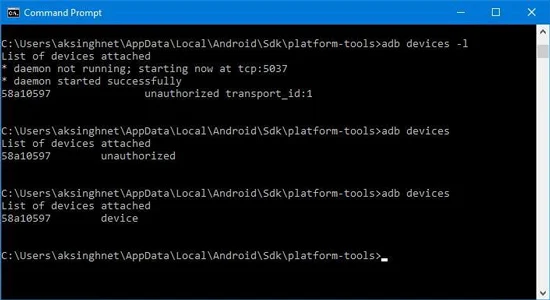
تعطيل أحد تطبيقات النظام بدون روت
لحسن الحظ، يدعم Android تعطيل تطبيقات النظام أصلاً ؛ ومع ذلك، تقوم الشركات المصنعة الأصلية بتعطيل هذه الميزة لبعض التطبيقات.
على سبيل المثال، تقوم Xiaomi بتعطيل هذه الميزة لتطبيقاتها الأساسية بما في ذلك على سبيل المثال لا الحصر تطبيقات الأمان والإعدادات.
باستخدام ADB، يمكنك تعطيل تطبيق النظام - حتى إذا لم تتمكن من تعطيله أصلاً في Android. ما هو أكثر إثارة للاهتمام؟ تعمل هذه الحيلة بدون روت، أي وصول المستخدم المتميز. حسنًا، دعنا نتحقق من خدعة عدم الروت لتعطيل تطبيقات النظام.
أولا، يجب عليك التحقق من اسم حزمة التطبيق للتطبيق الذي تتطلع إلى تعطيله باستخدام هذه الخدعة.
إذا كنت لا تعرف، يمكنك استخدام تطبيق مثل App Inspector للحصول على مثل هذه المعلومات حول أحد التطبيقات. بدلا من ذلك، يمكنك البحث عن رابط التطبيق (عنوان الويب) في Play Store، كما هو موضح في هذه الصورة:

كما هو واضح، اسم حزمة Chrome هو "com.android.chrome". بمجرد معرفة اسم الحزمة، قم بتشغيل هذا الأمر في وحدة التحكم:
adb shell pm disable-user --user 0 <package_name>
على سبيل المثال، إليك أمر تعطيل Google Chrome:
adb shell pm disable-user --user 0 com.android.chrome
هذا كل شئ؛ ستمكنك هذه الخدعة من تعطيل أي برنامج bloatware على هاتفك الذكي، مما يسمح لك بتعطيل التطبيقات غير المستخدمة واكتساب المزيد من القوة والسرعة!
إعادة تفعيل تطبيق النظام المعطل بدون روت
إذا كنت تعرف بالفعل حزمة التطبيق (مثل "com.android.chrome") التي تحتاج إلى إعادة تفعيلها في هاتفك، فهذا جيد.
إذا لم يكن كذلك، يجب عليك التحقق من اسم حزمة التطبيق قبل اتباع الخطوات. إليك أمر التحقق منها:
adb shell pm list packages -d
يعرض الأمر أعلاه الحزم المعطلة، لذا يمكنك الحصول على اسم الحزمة بسرعة. بمجرد معرفة اسم حزمة التطبيق، قم بتشغيل هذا الأمر:
adb shell pm enable <package_name>
على سبيل المثال، إليك أمر تمكين Google Chrome:
adb shell pm enable com.android.chrome
مبروك؛ سيتم إعادة تمكين التطبيق المعطل في جهازك. يمكنك استخدام التطبيق المعاد تمكينه تمامًا مثل أي تطبيق آخر على هاتفك الذكي.
إذا لم تتمكن من إعادة تشغيل أحد التطبيقات، فأعد تشغيل الجهاز، ثم حاول تشغيل الأمر أعلاه.
نصائح وحيل لتجنب المشاكل
دعنا نتحقق من بعض النصائح والحيل لمساعدتك في تجنب المشاكل الشائعة التي قد تواجهك.
- 1. يجب أن تعرف التطبيق قبل تعطيله.
من فضلك لا تجرب هذه الحيلة لتعطيل تطبيق مهم على هاتفك. على سبيل المثال، يعد MIUI System Launcher ("com.miui.home") تطبيقا بالغ الأهمية (خاصة إذا لم يكن لديك أي مشغل تطبيقات آخر مثبت على هاتفك الذكي).
إذا قمت بتعطيل هذا التطبيق، فقد يعرض هاتفك أخطاء مستمرة أو يتوقف عن الاستجابة على الإطلاق.
- 2. إذا كان بسبب التعطيل، فأعد تمكين التطبيق على الفور.
- 3. تتم إعادة تمكين أحد التطبيقات مرة أخرى. كيف يحدث ذلك؟
يتمتع مصنعو الهواتف الذكية بالذكاء الكافي لإضافة تدابير أمنية لثني الأشخاص عن اختراق أجهزتهم. إذا قمت بتعطيل أحد التطبيقات، فقد تراه مرة أخرى - تمت إعادة تشغيله!
قد يكون هناك تطبيق آخر من الشركة المصنعة قد يعيد تفعيل تطبيق نظام معطل. في هذه الحالة، يجب أن تجد التطبيق الآخر وتعطيله أيضًا. لكن لا تنس النصين رقم 1 و 2 أعلاه.
شاهد أيضا: كيفية الرجوع إلى تحديث قديم لهاتف Android الخاص بك
هذا كل شيء عن تعطيل تطبيقات النظام في Android باستخدام ADB (Android Debug Bridge). هل ساعدك هذا الشرح؟ أترك لنا تعليقا أسفل الموضوع.




